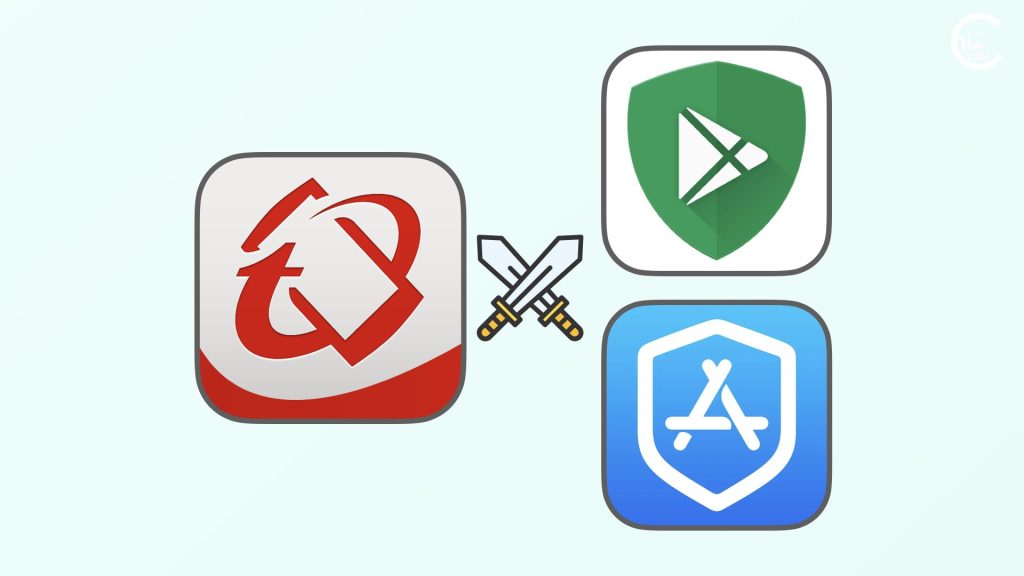- iPhoneの「メール」アプリで迷惑メールが自動的に分類されるのは、iCloudメールの機能です。
- 「迷惑メール」フォルダに誤って振り分けられたメールは「受信へ移動」するだけで、同時に同じ送信者からのメールが今後迷惑メールと判定されなくなります。
- 重要な送信者からのメールが迷惑メールと紛れないようにしたい場合には、「VIP」機能を使うとのも有効です。
1. iCloudメールの迷惑メールフィルター
iPhoneに届くはずのメールが「迷惑メール(Junk)」フォルダに入っていることがあります。
「メール」アプリでは、自動的に「迷惑メール」を分類されています。
ただし、機械判定は間違えることがあるので、届くはずのメールが届かないときには、「迷惑メール」フォルダを確認する必要があります。
ちなみに、これは「メール」アプリの機能というより、iCloudメールの機能です。
つまり、icloud.comのアドレスに送られたメールが処理されているのです。
1-1. 迷惑メールではないメールを戻す
もし、迷惑メールではないメールが含まれていた場合には、「『受信』へ移動」を選択します。
これで選択したメールは「受信」フォルダに保存されます。
しかし、この操作には 2つの重要な意味があります。
- 迷惑メールとして30日後に自動的に削除されるのを防ぐ
- 今後、同じメールアドレスから送信されたメールを迷惑メールに判定しなくする(ホワイトリスト)1

実は、このフォルダ移動の処理だけで、同じ送信者のメールを受信できるようになるんですね。
反対に、「“迷惑メール” に移動」すれば、同じ送信者から今後届くメッセージは迷惑メールとして分類されるように、「迷惑メールとして報告」されます2。
- 報告されたメールは「迷惑メール」フォルダに移動され、30日後に自動的に削除されます。
- iCloudのスパム検出システムの精度向上にも利用されます。
2. 連絡先の受信拒否との違い
似たような機能に「受信拒否」・「許可」がありますが、これは迷惑メールの報告とは違います。
連絡先の受信拒否は、特定の送信者からのメールを完全にブロックする機能です。
受信拒否に設定したメールアドレスからの全てのメールは、受信ボックスに届くことなく直接「ゴミ箱」フォルダに移動されます。

受信拒否の方がより強力な対策といえます。
ちなみに、連絡先の受信拒否の設定も iPhoneではなく iCloud で記録されます。
つまり、その iPhone だけでなくユーザーが使用している全てのApple製デバイスで共有されます。

なお、迷惑メールを効果的に管理するためには、これらの機能に加えて、メールプライバシー保護の設定を調整したり、iCloudメールエイリアスを活用したりすることも推奨されています。
3. VIP機能で迷惑メール対策
迷惑メールの通知に煩わされることなく、重要なメールの受信を確実に把握するには、「VIP機能」も有効です。
- VIPリストに登録するには、受信したメールの「差出人」をタップします。
- 表示された画面で「VIPに追加」をタップします。
3-1. VIPの通知設定
VIPリストに登録したメールは、個別に通知をオンにできます。
つまり、一般的なメールの通知をオフにして、VIPだけを通知オンにできます。
設定方法は「設定」→「通知」→「メール」→「VIP」と進み、VIP用の通知やサウンドを設定します。
また、登録すると、そのメールアドレスから受信したメールは「VIP」メールボックスで確認できます。
VIPメールボックスに振り分けられたメールは、元のメールボックスにも残ります。
つまり、ショートカットのような形で機能するため、メールが完全に移動してしまう心配はありません。
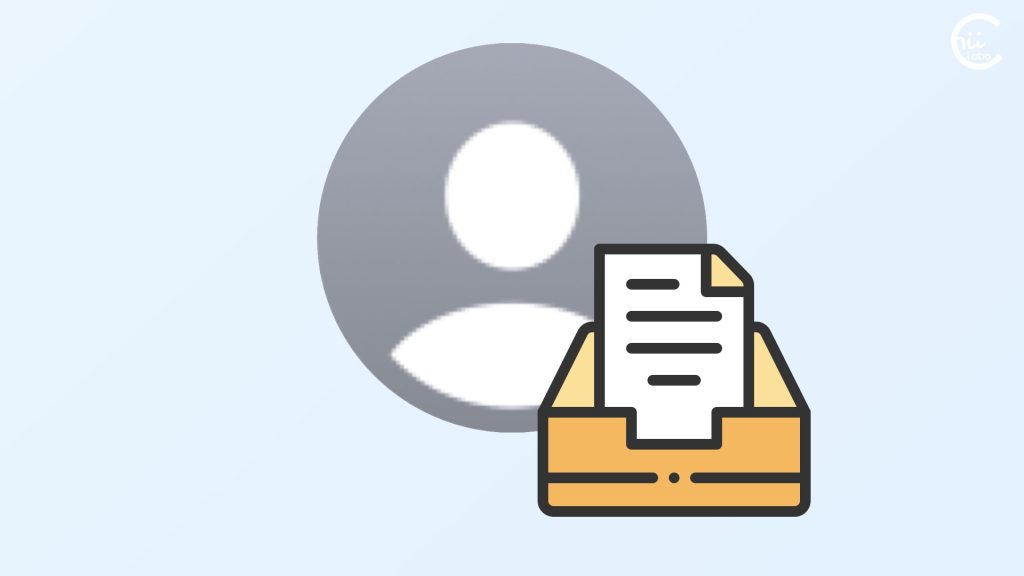
![[iPhone] 送られたはずのメールが届かない?【iCloudメールの自動フィルタリング】](https://chiilabo.com/wp-content/uploads/2023/06/image-7-12-1024x576.jpg)
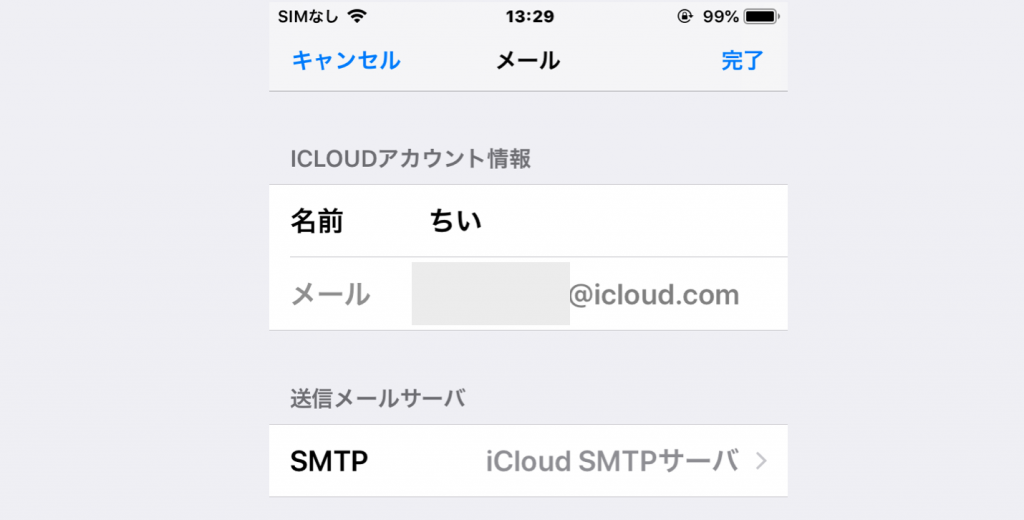

(補足)
- 「同じ送信者から届くこれ以降のメールは、自動的に迷惑メールとしてマークされなくなります。」 – iCloud.comの「メール」で迷惑メールを管理する – Apple サポート (日本)
- iCloud メールでスパムを報告する/減らす – Apple サポート (日本)

![[iPhone] 企業からの確認メールが「迷惑メール」に入っていたら?(「受信」フォルダへ移動)](https://chiilabo.com/wp-content/uploads/2024/12/image-1-74-1024x576.jpg)